Kategori: Tasarım ve Özelleştirme•Okuma süresi: 2 dakika
Tema Renklerini Değiştirme
Carousel renklerini özelleştirme ve markalı tasarımlar oluşturma rehberi
tasarımözelleştirmerenklermarkalamatemalar
Son güncelleme: 19.08.2025
Carousel'inizin Tema Renklerini Nasıl Değiştirilir
Carousel renklerinizi birkaç basit adımda nasıl özelleştireceğinizi öğrenin.
Hızlı Adımlar
Renk Ayarları paneli şunları özelleştirmenize olanak tanır:
- Slaytlarınız için arka plan ve metin renkleri
- Vurgular ve düğmeler için vurgu renkleri
- Alternatif slayt renkleri (her slayt için farklı arka plan renkleri döngüsü yapan ayrı bir seçenek)
- Hazır renk şemaları (Koyu/Açık tema koleksiyonları - alternatif slayt renklerinden ayrı)
1. Özel Renkleri Etkinleştirin
- Renk Ayarları panelinde "Özel Renkleri Kullan" düğmesini bulun
- AÇIK konumuna getirin
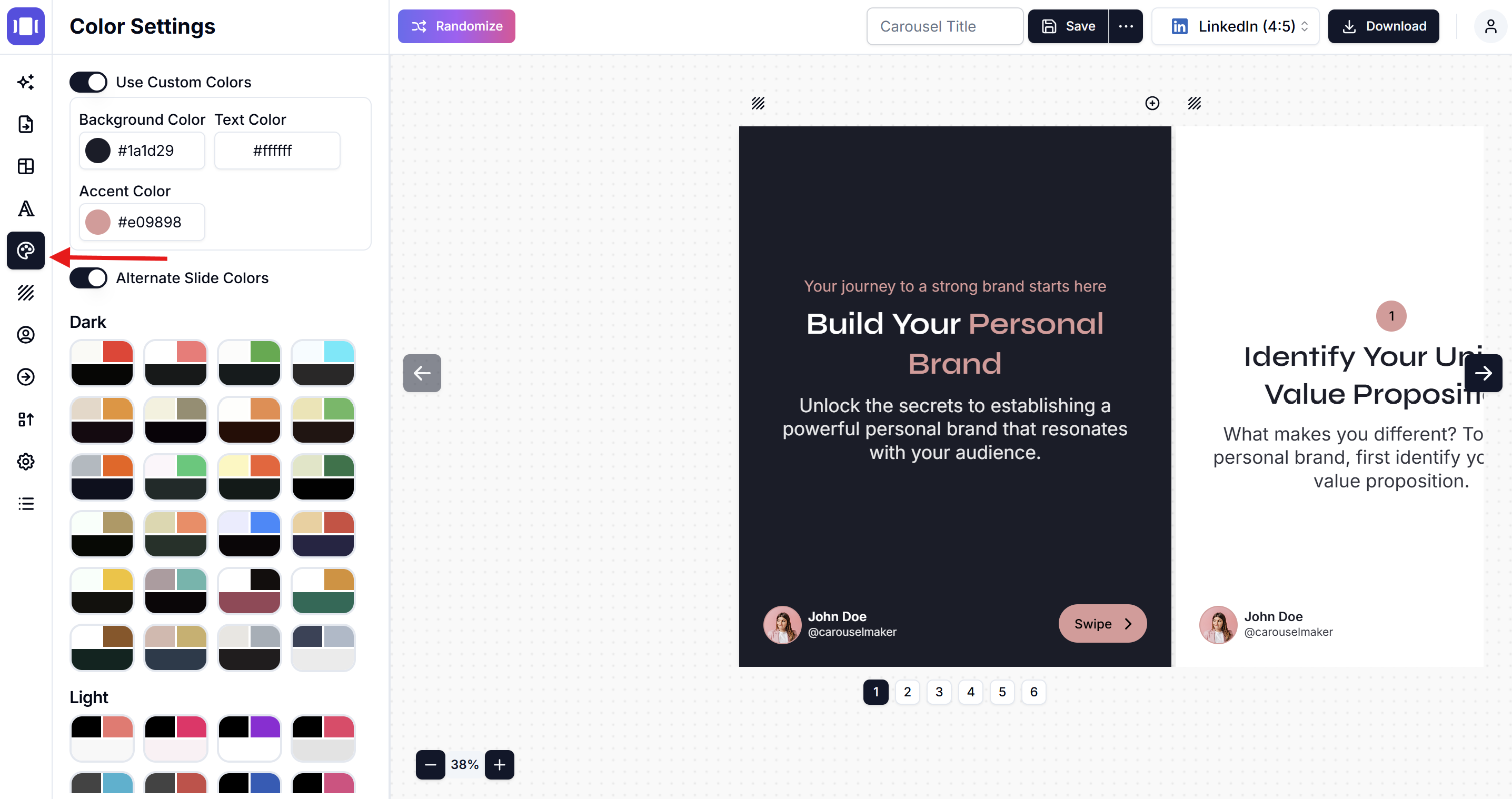
2. Renkleri Ayarlayın
- Arka Plan Rengi: Renk kutusuna tıklayın ve arka planınızı seçin
- Metin Rengi: Metin rengi kutusuna tıklayın ve kontrast bir renk seçin
- Vurgu Rengi: Düğmeler ve vurgular için bir renk seçin
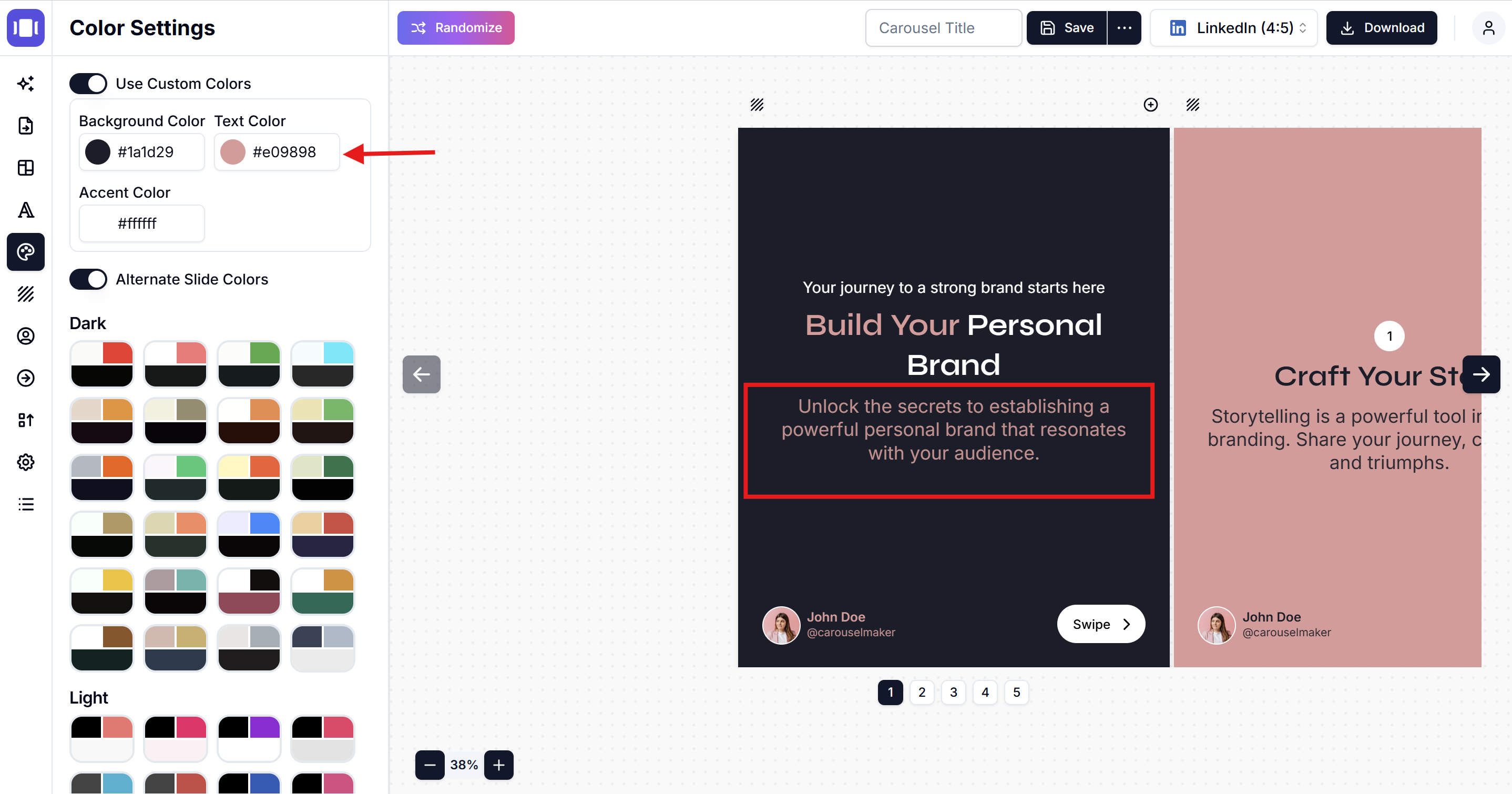
3. İsteğe Bağlı: Alternatif Renkleri Kullanın
- Her slayt için alternatif renkler kullanmak için **"Alternatif Slayt Renkleri"**ni AÇIK konumuna getirin
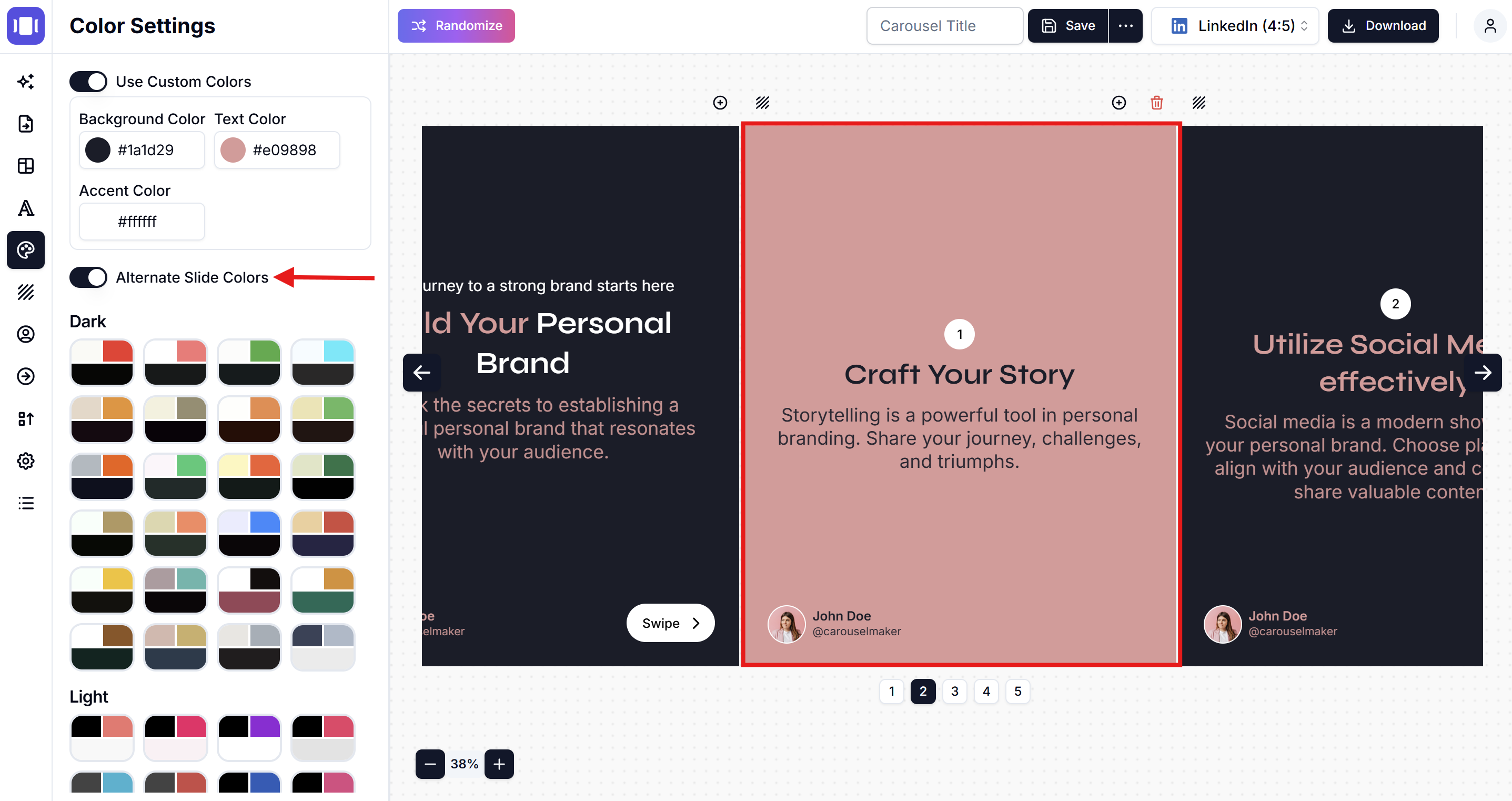
4. Veya Hazır Tema Seçin
- Koyu Tema: Koyu renk kombinasyonlarından seçim yapın
- Açık Tema: Açık renk kombinasyonlarından seçim yapın
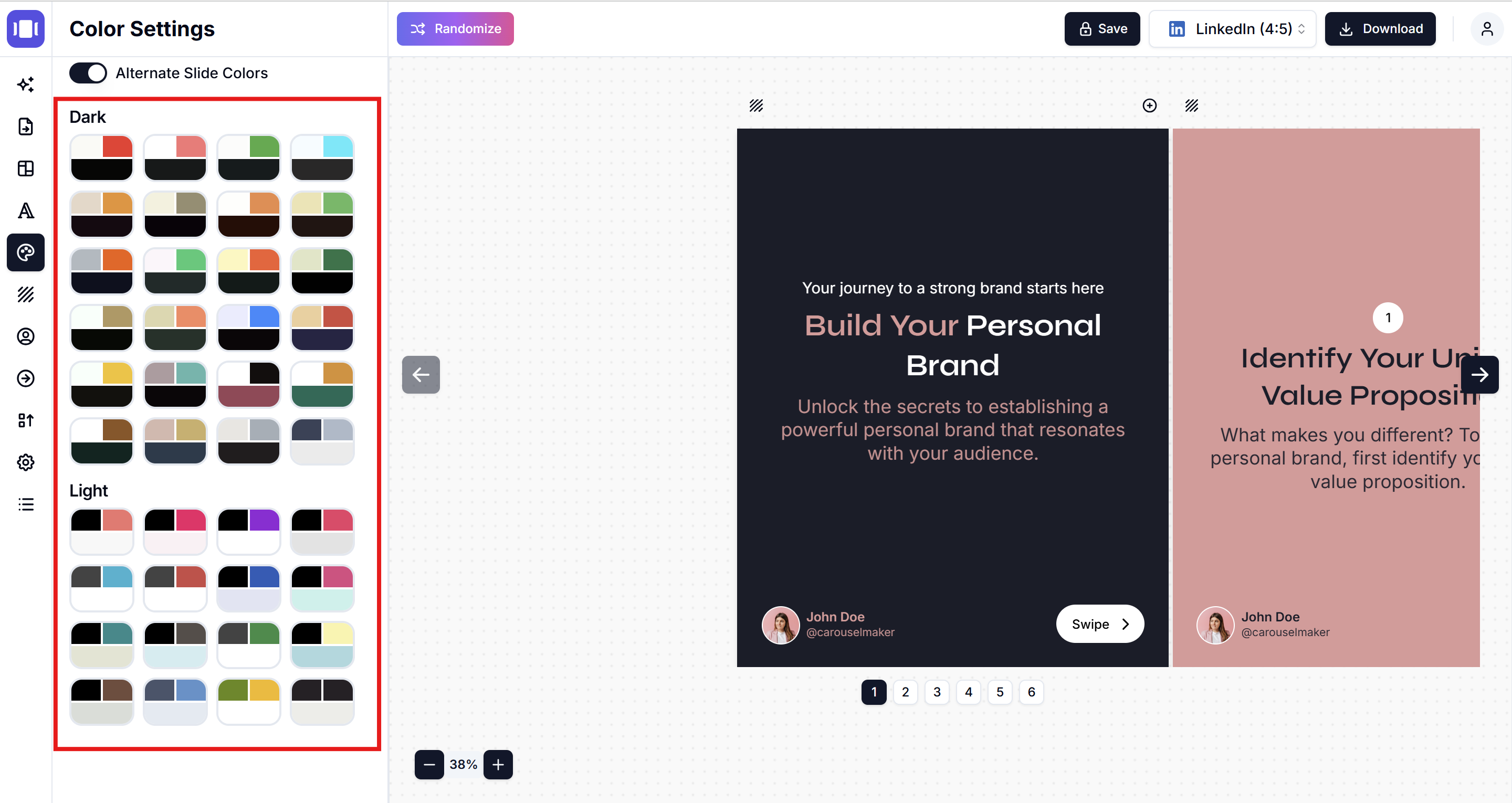
İpuçları
- Metin ve arka plan renklerinin iyi kontrast oluşturduğundan emin olun
- Tutarlılık için marka renklerinizi kullanın
- Değişikliklerinizi kaydetmeden önce önizleyin
İşte bu kadar! Carousel'iniz yeni renklerinizle otomatik olarak güncellenecektir.
Related Articles
Carousel Maker'da Markalamayı Nasıl Değiştirirsiniz
Logo ekleme, kişisel ve şirket detaylarını özelleştirme ve carousel'larınız genelinde marka tutarlılığını sağlama dahil olmak üzere Carousel Maker'da markalamanın değiştirilmesi için eksiksiz adım adım kılavuz.
•Okuma süresi: 4 dakika
Carousel'nizde Yazı Tipi Boyutunu Özelleştirme
Carousel'lerinizde mükemmel okunabilirlik için metin boyutunu nasıl ayarlayacağınızı öğrenin
•Okuma süresi: 2 dakika